Gestión de adquisiciones
Le decimos cómo administrar las compras en Seldon.Pro y por qué es necesario.
Le decimos cómo administrar las compras en Seldon.Pro y por qué es necesario.
Ya sabes cómo buscar compras y cómo seleccionar las más prometedoras para participar en ellas. Hoy hablaremos sobre la administración de compras en Seldon.Pro: cómo administrar la lista de artículos encontrados y por qué se necesita.
Al especificar los criterios de búsqueda, obtenemos el resultado: el problema con una lista de compras adecuadas. En el proceso de trabajo, estos criterios se pueden aclarar: agregue las palabras clave necesarias, elimine las innecesarias, ajuste los filtros, para que la salida se corresponda de manera máxima con nuestra actividad. Sin embargo, siempre habrá compras que no sean adecuadas para nosotros: ya sea en el tema o en los términos de participación, o nosotros, por cualquier motivo, no queremos participar en ellos.
¿Cómo limpiar la lista de compras? Para ver la compra incorrecta una vez, no pierdas más tiempo en ella. O viceversa, para seleccionar todas las compras prioritarias. Esto ayudará a las etiquetas:
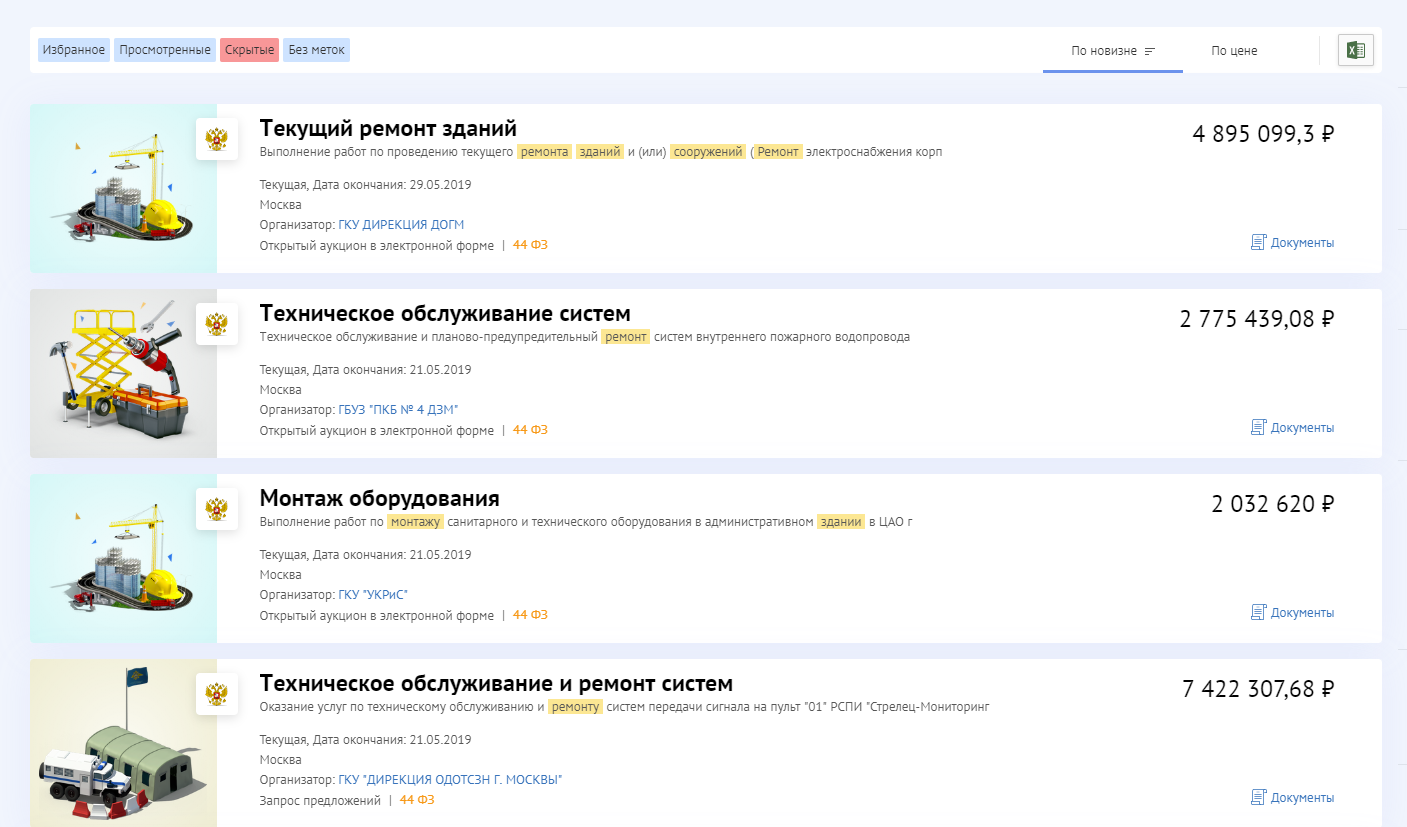
Sabiendo cómo funcionan, aprendiendo cómo usarlos, ahorrará tiempo y logrará el orden, incluso si varias personas trabajan alternativamente con las mismas ofertas.
Las compras encontradas pueden basarse en la novedad: de lo nuevo a lo antiguo, y viceversa, ya un precio: de lo caro a lo económico:
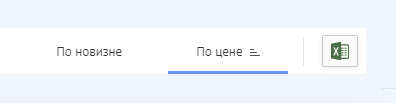
De forma predeterminada, las nuevas compras se muestran en la parte superior de la lista. Si ha creado su propio widget (configuración de búsqueda guardada) y lo usa periódicamente, todo lo más relevante estará en la parte superior.
Pero si las compras más grandes son priorizadas para usted, entonces debería usar la clasificación por precio. Por ejemplo, tienes el widget "Mejora". Enumera el rango de precios en los filtros: de 500,000 a 10,000,000 de rublos. Al aplicar la clasificación por precio, primero verá las compras, cerca del límite superior. Esta clasificación le permitirá navegar mejor la lista de compras y no ser distraído por volúmenes pequeños. Aunque también son de su interés, pero no en primer lugar. Se pueden tratar después de que se procesen todas las compras importantes:
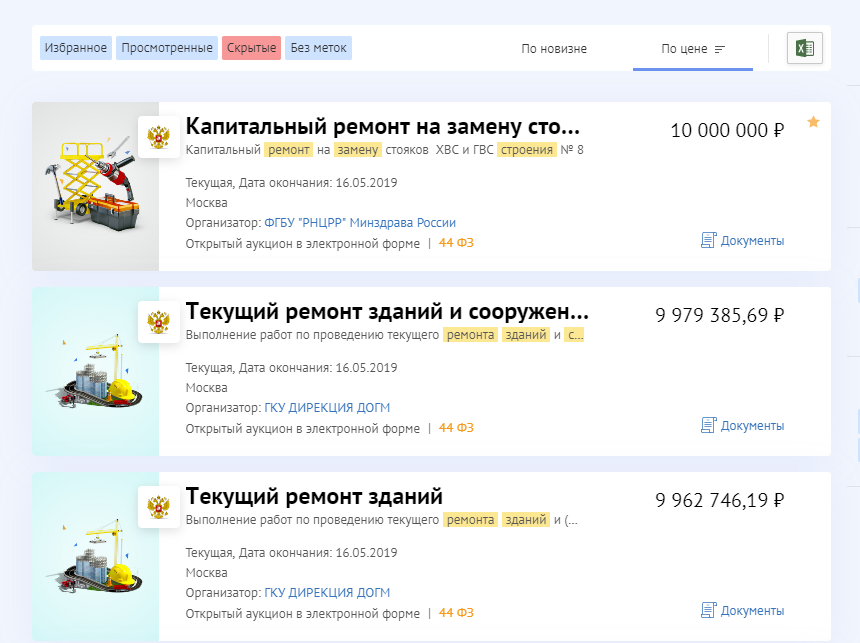
Las etiquetas también son muy útiles si tiene un widget guardado y desea ver las actualizaciones en él sin distraerse con las compras que ha visto anteriormente. O para realizar un seguimiento del estado de las operaciones, en las que no planea participar en ellas, sino que desea saber qué competidores participaron y quién ganó:
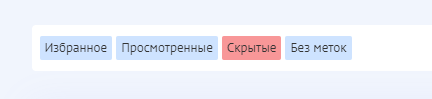
Tan pronto como haga algo con la compra, la etiqueta se le asignará automáticamente. Si abres la tarjeta, se verá la compra. Si agrega a la lista de favoritos, hacer clic en una estrella se convertirá en un favorito. En consecuencia, si hace clic en la cruz y luego la oculta, cuando actualice la página, ya no aparecerá:
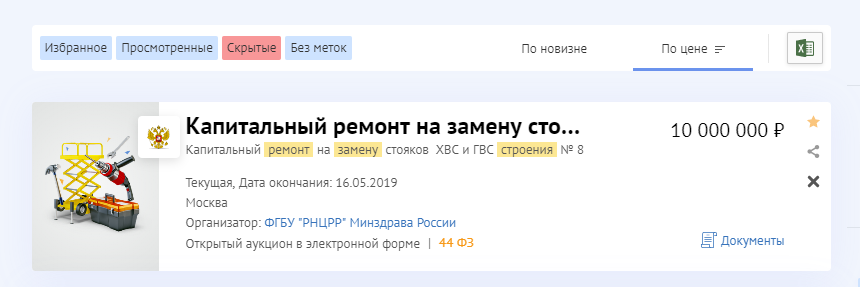
Una sola compra puede tener varias etiquetas: si abre una tarjeta y luego la agrega a sus favoritos, la compra se verá y se seleccionará.
Usando etiquetas, puede excluir de la lista todas las compras vistas anteriormente. Para hacer esto, haga clic en la etiqueta "Observado" y tradúzcala a un estado en el que se vuelva roja:
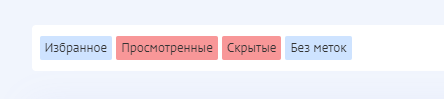
Este estado significa que no se deben mostrar los intercambios con esta etiqueta. No importa si estas compras tienen otras etiquetas o no.
Por defecto, la etiqueta "Oculto" es roja, está en el mismo estado. Es por eso que las compras ocultas no se muestran al cargar la página.
Tres estados:
El primero y el tercer estado lo hemos desmontado. El segundo, una etiqueta gris, significa que si la compra tiene otras etiquetas, aún se mostrará.
Por ejemplo, observamos diez compras y dos de ellas se agregaron a las favoritas, nos interesan. No ocultaron las otras ocho compras para no perder tiempo en acciones innecesarias. ¿Cómo excluirlos en un clic? Simplemente traduce la etiqueta "Visto" a gris:
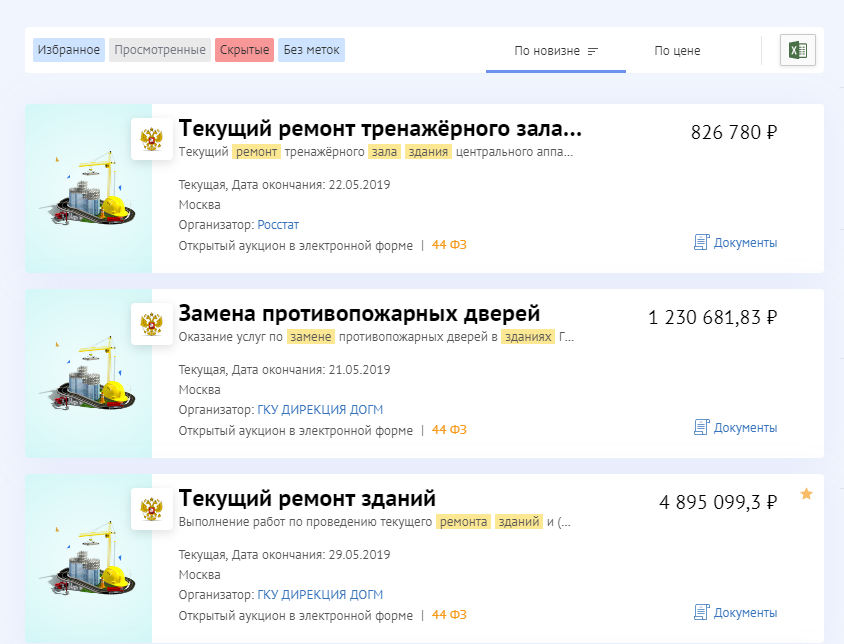
Como resultado, la lista aún no se verá en las compras, así como también se verá y agregará a los "Favoritos".
Al combinar los estados de las etiquetas, puede administrar la lista de compras como lo necesite. Consolidaremos el conocimiento de cómo funcionan.
¿Cómo excluir del problema de la compra, que hemos ocultado manualmente? → No es necesario. De forma predeterminada, ya están excluidos, ya que la etiqueta "Oculto" es roja:
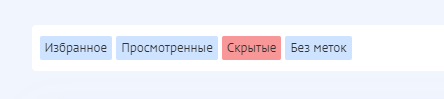
Cómo excluir de la emisión todas las compras vistas? → Redirigir la etiqueta "Visto" a:
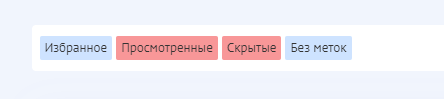
¿Cómo dejar en la lista solo las compras con las que no hemos realizado ninguna acción? → Transferir las etiquetas "Observado" y "Observado" al estado rojo:
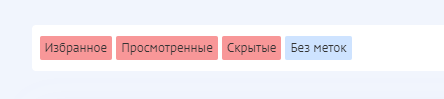
¿Cómo ver solo las compras ocultas? → Haga que la etiqueta “Oculta” en azul y todas las demás - en gris:
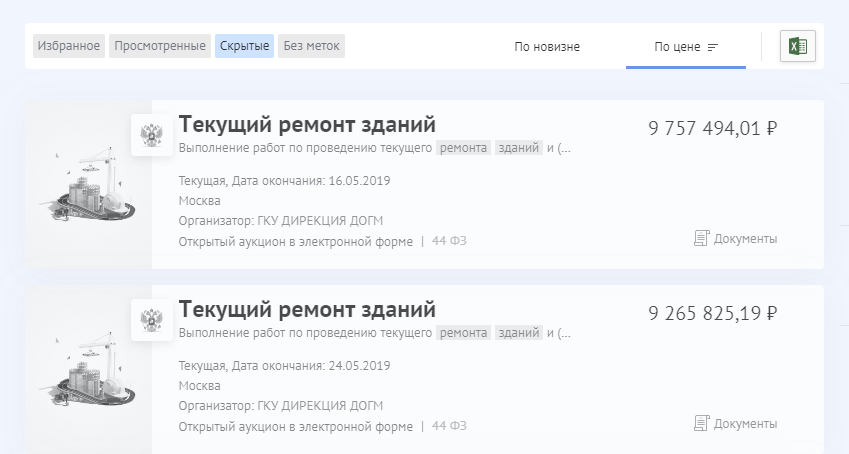
Entienda completamente cómo funcionan las etiquetas, puede hacerlo en su propia práctica. Pasar un poco de tiempo ahora simplificará su trabajo en el futuro.
Otra clave para la victoria.